Warenkorb ist leer
Bitte beachten Sie, dass sich die nachfolgenden Informationen auf die Umprogrammierung der Mwst-Gruppen im Allgemeinen beziehen und keinen Anspruch auf Vollständigkeit und Richtigkeit haben.
Bezüglich der aktuellen Diskussion zur Änderung der Mehrwertsteuer und der damit verbundenen Umsetzung im Handel und Gastronomiesektor können wir leider nicht beratend tätig werden.
Bitte wenden Sie sich bei Fragen an Ihren Steuerberater oder Ihr zuständiges Finanzamt.
Falls Sie Unterstützung bei der Umprogrammierung Ihrer Sharpkasse benötigen, wenden Sie sich bitte an die Telefonnummer Ihres Service-Vertrages oder unsere Service-Hotline unter Tel: 09001 200 250*
(EUR 1,29/min inkl. Mwst pro Minute aus dem Festnetz der Deutschen Telekom, Handy-Tarife können abweichen)
Anleitung zur Umstellung der Mehrwertsteuer-Sätze
für Sharp Kassenmodelle ER-A421
Bitte nehmen Sie sich die Zeit und lesen Sie sich diese Anleitung in Ruhe durch und arbeiten Sie diese Anleitung Schritt für Schritt ab. Dauer für die Umstellung der Mwst-Sätze ca. 15 Minuten.
Wichtig:
Diese Anleitung kann nur für die aktuellen Sharp-Kassenmodelle verwendet werden, bei welchen eine neue zertifizierte Technischen Sicherheitseinrichtung (TSE) installiert ist.
Hier können Sie sich die komplette Anleitung als PDF downloaden:i
- Keine Dateien
Vorab:
Bitte nutzen Sie für die Eingaben als Tastenvorlage die transparente Tastaturfolie, welche unter dem Tastaturblatt liegt.
Vor Beginn der Umprogrammierung muss die Belegung der Mwst-Gruppen abgerufen werden, um festzustellen, welche Textfelder und Mwst-Sätze geändert werden müssen!
Ausdruck erstellen bei den Modellen ER-A421
Diese Anleitung gilt für TSE Kassen, welche Sie von uns ab Januar 2020 erhalten haben.
Um die Programmierungen durchführen zu können, müssen Sie sich mit dem Chef-Bediener an der Kasse anmelden. In den meisten Fällen ist dies der Bediener-Nr. 10
WICHTIG:
Ältere Sharpkassen haben eine veraltete Softwareversion und können daher bei den Textfeldern und Mwst.-Sätzen variieren.
Abfolge zum Abruf der Mwst-Sätze:
- Taste Mode drücken
- mit der Pfeil Taste auf den Punkt 6 PGM 2 Modus
- Barzahlung drücken
- Punkt 1 "Abruf"
- Barzahlung drücken
- mit der Pfeil Taste auf den Punkt 18 "Funktionstext"
- Barzahlung drücken
=> jetzt erhalten Sie einen Ausdruck (s. Beispiel 1) - mit der Pfeil Taste anschließend auf den Punkt 21 "Mehrwertsteuer"
- Barzahlung drücken
=> jetzt erhalten Sie einen weiteren Ausdruck (s. Beispiel 2)
Wenn der Ausdruck erfolgt ist, kommen Sie durch mehrmaliges drücken der Taste „Abbruch“ wieder zurück.
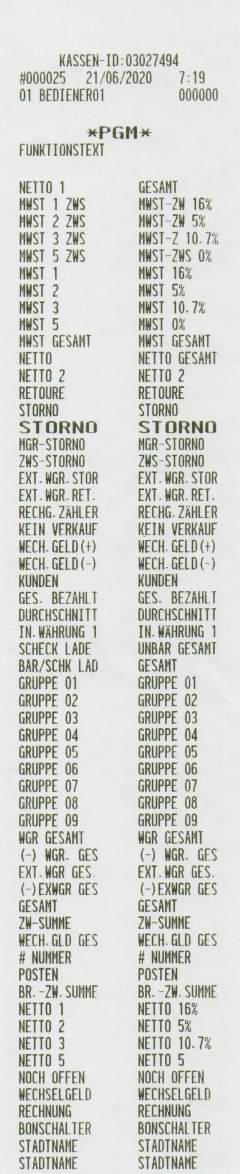
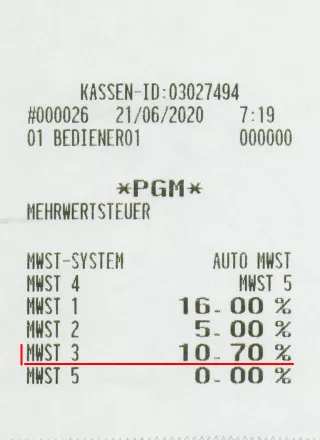
Grundsätzlich müssen alle elektronischen Registrierkassen seit dem 01.01.2020 über eine zertifizierte technische Sicherheitseinrichtung (TSE) zum Schutz vor Manipulationen an digitalen Grundaufzeichnungen verfügen.
>>> Registrierkassen inkl. TSE <<<
Umprogrammierung Sharp-Kassenmodelle ER-A421:
- Taste „Mode“ drücken
- mit der Pfeil Taste auf den Punkt 6 „PGM 2 Modus“
- Barzahlung drücken
- mit der Pfeil Taste auf den Punkt 2 „Einstellung“
- Barzahlung drücken
- mit der Pfeil Taste auf den Punkt 15 „Mehrwertsteuer“ ( Zum Ändern der Mwst-Rate)
- Barzahlung drücken
- mit der Pfeil Taste auf den Punkt 1 „Mwst 1“
- Barzahlung drücken
- Mwst-Satz eingeben z.B. für 19% nur 19 eingeben (ohne Punkt - also nicht 19.00)
- * Mwst Ausdruck Punkt 21 beachten welche Mwst auf 1 bzw. 2 liegt
- Barzahlung drücken
- mit der Pfeil Taste auf den Punkt 2 „Mwst 2“
- Barzahlung drücken
- Mwst-Satz eingeben z.B. für 7% nur 7 eingeben (ohne Punkt - also nicht 7.00)
* Mwst Ausdruck Punkt 21 beachten welche Mwst auf 1 bzw. 2 liegt - Barzahlung drücken
- 1 x Taste „Abbruch“ drücken, um in die Menü-Auswahl zurückzukommen
- mit der Pfeil Taste auf den Punkt 6 „Funktionstext“ ( Zum Ändern der Textfelder)
- Barzahlung drücken
- mit der Pfeil Taste auf den Punkt 3 „Mwst ZW 19%“
(Wiederholen mit den Textfeldern 4 / 9 /10 / 104 / 105)
* Mwst Ausdruck Punkt 18 Funktionstexte beachten welche Nummern geändert werden müssen - Barzahlung drücken
- Taste „Pfeil nach rechts“ drücken damit der Cursor ins Textfeld springt
- Taste „Pfeil nach links“ drücken bis der Cursor auf der 6 steht
- Taste „DEL“ drücken zum Löschen der Zahl
- Die Zahl 9 drücken damit der richtige Mwst-Satz angezeigt wird
- Barzahlung drücken
Wenn alle 6 Textfelder geändert sind mit der Taste „Abbruch“ durch mehrmaliges drücken das Menü wieder verlassen.
Zusätzliche Änderung für Gastronomie für Speisen von 7% auf 19% ab dem 01.07.2021:
- Taste „Mode“ drücken
- mit der Pfeil Taste auf den Punkt 6 „PGM 2 Modus“
- Barzahlung drücken
- mit der Pfeil Taste auf den Punkt 2 „Einstellung“
- Barzahlung drücken auf Punkt 1 „Warengr.Artikel“ bleiben
- Barzahlung drücken
- auf Punkt 1 „Warengruppen“ bleiben
- Barzahlung drücken
- mit der Pfeil Taste „Warengruppe“ auswählen
- Barzahlung drücken
- mit der Pfeil Taste auf die zugehörige Mwst gehen und mit der Punkt Taste die richtige Mwst zuordnen.
- Barzahlung drücken
Die Kasse springt in die nächste Warengruppe
Vorgang wiederholen bei allen Warengruppen, welche geändert werden müssen.
Mit der Abbruch-Taste kommt man wieder in die Warengruppenliste.
Wenn alle Warengruppen geändert wurden kommt man durch einmaliges drücken der Taste "Abbruch" wieder zurück in das Menü, um über den Menüpunkt 2 die Artikel zu ändern.
- mit der Pfeil-Taste Punkt 2 "Artikel/EAN" auswählen
- Barzahlung drücken
- mit der Pfeil Taste „Artikel“ auswählen
- Barzahlung drücken
- mit der Pfeil Taste auf die zugehörige Mwst gehen und mit der Punkt Taste die richtige Mwst zuordnen.
- Barzahlung drücken
Die Kasse springt in die nächste Artikelnummer.
Vorgang wiederholen bei allen Artikeln, welche geändert werden müssen.
Mit der Abbruch-Taste kommt man wieder in die Artikelliste.
Wenn alle Artikel geändert wurden kommt man durch mehrmaliges drücken der Taste "Abbruch" wieder zurück.
Hinweis: Primadruck Kassensysteme GmbH kann und darf mit diesen Informationen keine steuer- oder rechtsberatende Funktion übernehmen. Bitte wenden Sie sich an Ihren Steuerberater oder Rechtsanwalt, wenn Sie weitere Informationen benötigen. Alle in diesem Dokument genannten Marken, Produktnamen u. Firmenlogos sind Warenzeichen oder eingetragene Warenzeichen der jeweiligen Unternehmen. Trotz sorgfältiger und gewissenhafter Bearbeitung aller Inhalte übernehmen wir keine Haftung für den Inhalt.

